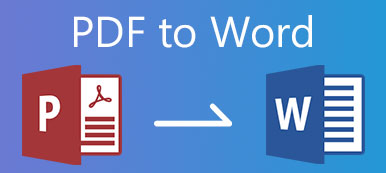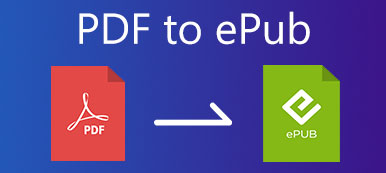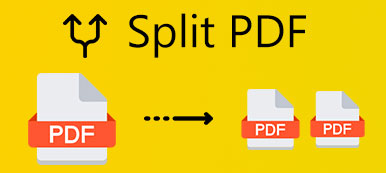Bilindiği gibi PDF dosyalarını düzenlemek zordur. Bazen PDF'yi daha düzenlenebilir belge biçimlerine dönüştürmek isteyebilirsiniz. RTF, mükemmel uyumluluğu nedeniyle iyi bir seçimdir. PDF'yi RTF'ye dönüştürmenin ne zaman uygun olduğunu ve güçlü dönüştürücüler kullanarak PDF'yi RTF'ye dönüştürmenin 2 etkili yöntemini bu makaleden öğrenebilirsiniz.
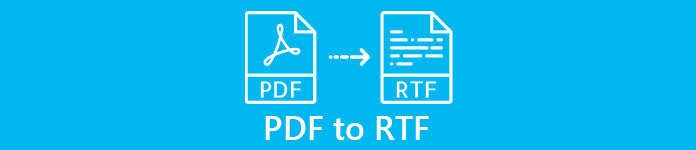
- Bölüm 1: PDF'yi RTF'ye Ne Zaman Dönüştürmeniz Gerekir?
- Bölüm 2: EasePDF ile PDF'yi RTF'ye Dönüştürün - Çevrimiçi ve Ücretsiz
- Bölüm 3: Ultimate PDF'den RTF'ye Dönüştürücü - Lider OCR Teknolojisi
- Bölüm 4: PDF'den RTF'ye Dönüştürme hakkında SSS
Bölüm 1: PDF'yi RTF'ye Ne Zaman Dönüştürmeniz Gerekir?
Yalnızca metniniz var ve sabit bir düzen istemiyorsunuz
Belgeniz yalnızca metin içeriyor ancak grafik veya tablo içermiyorsa, görev için RTF yeterlidir. Bunun da ötesinde, metinlerin düzenini de göz önünde bulundurmalısınız. Başkalarına gönderdiğiniz belgenin ekranınızda göründüğü gibi sunulabilmesini istiyorsanız, PDF daha uygundur. Sabit düzeni kırmak istiyorsanız, PDF'yi RTF'ye dönüştürün.
Belgeyi daha kolay düzenlemek istiyorsunuz
PDF görüntüleyiciniz PDF dosyalarını düzenleyemez. Bir PDF dosyasını düzenlemek mi istiyorsunuz? PDF'yi MS Office Word'de ve neredeyse tüm metin düzenleyici programlarında düzenlenebilen RTF'ye dönüştürmeniz yeterlidir. Yalnızca PDF biçimini korumanız gerekiyorsa, pahalı olanlarla da devam edebilirsiniz. PDF düzenleyiciler Adobe Acrobat Pro veya alternatifleri gibi.
Herkesin belgeyi açabileceğini umarsınız
Bugün, PDF görüntüleme programları evrenseldir. PDF'nin mükemmel uyumluluğu olduğunu düşünebilirsiniz, değil mi? Ancak gerçek şu ki, RTF daha da iyisini yapıyor. Hangi işletim sistemini kullanırsanız kullanın, Windows, Mac veya Linux RTF dosyaları okunabilir. Microsoft ve Adobe, platformlar arası özelliği için 1985'te ortaklaşa oluşturdu!
Bölüm 2: EasePDF ile PDF'yi RTF'ye Dönüştürün - Çevrimiçi ve Ücretsiz
EasePDF, PDF'yi çevrimiçi olarak ücretsiz olarak RTF formatına dönüştürmenize yardımcı olabilir. Birden fazla dosyanız varsa, hepsini aynı anda yüklemeniz önerilir, çünkü bu araç 24 saatte yalnızca iki toplu dosya yüklemenize ve dönüştürmenize izin verir. Dönüştürme etkisi, aynı tür çevrimiçi PDF dönüştürücüde oldukça iyidir. Ve güvenlik konusunda endişelenmenize gerek yok, çünkü yüklenen dosyalarınızı 24 saat içinde silecektir. İşte bu çevrimiçi PDF'den RTF'ye dönüştürücü kullanma adımları.
Tarayıcınızda https://www.easepdf.com/pdf-to-rtf/ adresini ziyaret edin. bir görebilirsiniz Dosya Ekle) sayfanın ortasındaki düğme. Ardından PDF dosyalarınızı toplu olarak yükleyebilirsiniz.
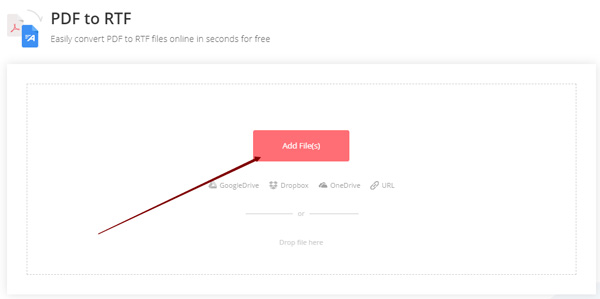
Tıkla dönüştürmek sağ alttaki düğme.
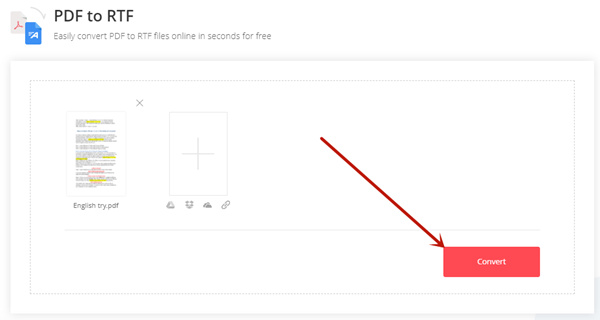
Tıkla İndir PDF'den dönüştürülen RTF dosyalarını almak için düğmesine basın.
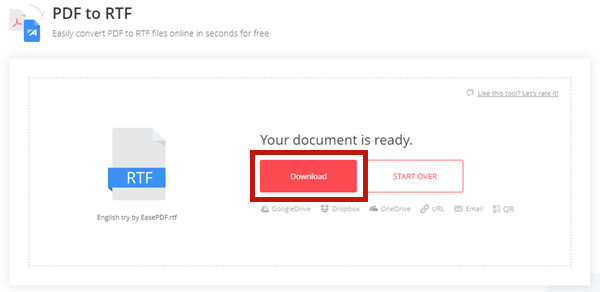
EasePDF uygun bir seçenektir. Ancak, sık sık PDF'yi RTF'ye dönüştürmeniz gerekiyorsa veya gizli belgelerinizi yüklemek istemiyorsanız, görev için yerel bir program yüklemeyi düşünmelisiniz.
Bölüm 3: Ultimate PDF'den RTF'ye Dönüştürücü - Lider OCR Teknolojisi
Apeaksoft PDF Dönüştürücü Ultimate RTF'ye dönüştürmek için PDF dosyalarının belirli sayfalarını seçmenizi destekler. PDF'nin dilini doğru bir şekilde tanıyan lider OCR teknolojisine sahiptir ve hatta 190'dan fazla dili okur. Ayrıca, işi yerel olarak yapabilirsiniz, bu da dönüşüm için yüklemekten daha güvenlidir.
Apeaksoft PDF Dönüştürücü Ultimate
- Boyut veya miktar sınırlaması olmaksızın toplu olarak PDF'yi RTF'ye dönüştürün.
- PDF dosyalarınızdaki dili doğru olarak tanır.
- Çok dilli PDF belgelerini sorunsuz bir şekilde kullanın.
- Çıktı RTF dosyasındaki orijinal düzeni koruyun.
PDF'yi RTF'ye dönüştürme adımları Apeaksoft PDF Dönüştürücü Ultimate:
Başlatmak Apeaksoft PDF Dönüştürücü Ultimate bilgisayarınızda. Tıkla Dosya Ekle) PDF dosyalarınızı eklemek için düğmesine basın. Bundan sonra, yeni içe aktardığınız bir dosyaya tıklayabilir ve ardından dönüştürmek istediğiniz sayfaları sağ alt köşeye ayarlayabilirsiniz.
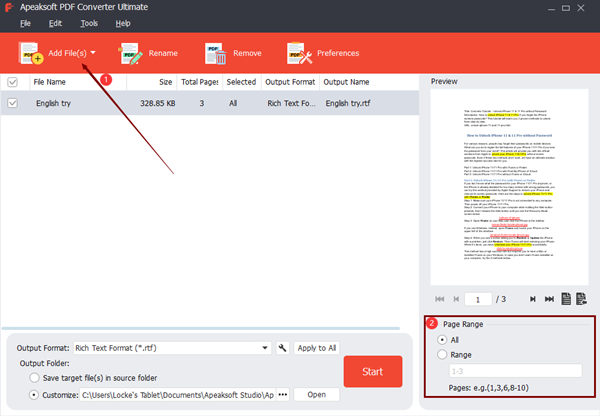
(isteğe bağlı) PDF belgeniz çok dilliyse, OCR ayarlarını özelleştirmeniz gerekir. Tıkla tercih ana arayüzün üst kısmındaki düğmesine basın ve OCR sekme. Ardından, programın PDF'den RTF'ye dönüştürme sırasında tanımaya çalışacağı dilleri düzenleyebilirsiniz.
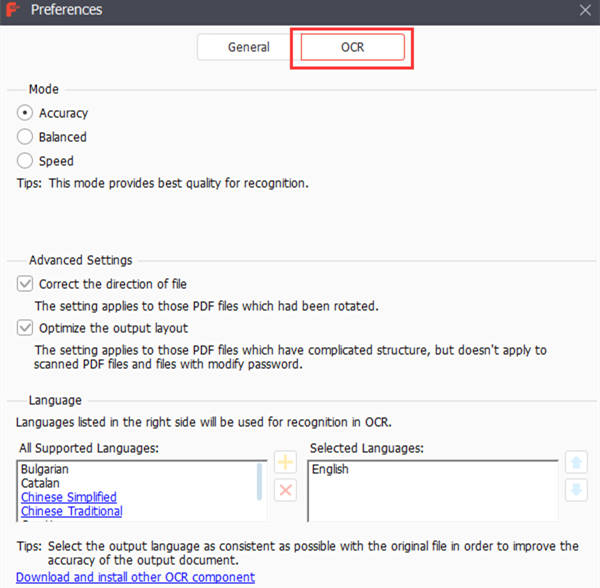
Ana arayüzün alt kısmında, Çıktı Biçimi açılır menüyü seçin ve listeden RTF'yi seçin. Ardından, istediğiniz çıktı klasörünü ayarlayın veya varsayılan olarak bırakın. Sonunda, tıklayın Başlama Programın dönüştürmeyi çalıştırmasını sağlayan düğme.
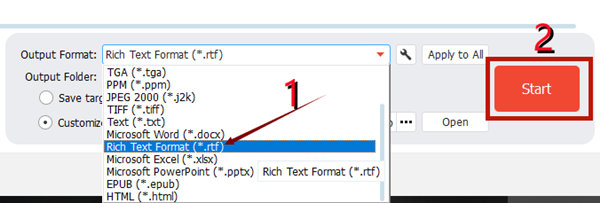
Dönüştürmenin başarıyla tamamlandığı fark edildiğinde, PDF'den dönüştürülen RTF dosyanız belirlediğiniz hedef klasöre kaydedilir.
Daha fazla bilgi: Kaydedilmemiş Word belgesi nasıl kurtarılır.
Bölüm 4: PDF'den RTF'ye Dönüştürme hakkında SSS
1. RTF dosyası nedir?
Microsoft ve Adobe tarafından ortaklaşa geliştirilen RTF, Zengin Metin Biçimi anlamına gelir. Tüm metin işlemcileri tarafından açılıp düzenlenebilen evrensel bir format olarak tasarlanmıştır. Bir RTF dosyası yazı tipi, resimler vb. içerebilir. PDF'yi resme dönüştür .
2. RTF'yi DOCX'e nasıl dönüştürebilirim?
Microsoft Office Word'ünüzü başlatın ve içindeki RTF dosyasını açın. Word penceresinin sol üst köşesindeki Dosya'ya tıklayın ve Farklı kaydet'e tıklayın. Ardından, kaydetme biçimi olarak DOCX'i seçin.
3. Word ve RTF arasındaki fark nedir?
Bir RTF dosyası, bir Word dosyasından çok daha basittir. Ayrıca, bir Word dosyasının dağınık kod göstereceği herhangi bir metin düzenleyiciyle bir RTF dosyası açabilirsiniz. Windows'ta oluşturulan RTF dosyaları, Microsoft Word olmadan doğrudan macOS'ta açılabilir.
Sonuç
Bu gönderi, PDF'yi RTF'ye dönüştürmek için iki araç sağladı. EasyPDF en hızlı çözümdür ancak işi mükemmel bir doğrulukla yapamaz. Apeaksoft PDF Dönüştürücü Ultimate indirmenizi ve yüklemenizi gerektirir, ancak her açıdan mükemmel şekilde çalışacaktır.